恒星播放器手机版播放本地视频的方法
2024-08-28 09:34作者:91下载站
恒星播放器app是我们常常会使用到的一款视频播放软件,我们在这款软件中,常常会进行从自己本地中查找视频进行播放,当你在手机上下载了收藏了一些有趣的视频之后,想要通过恒星播放器进行播放,那么我们就可以直接进入到恒星播放器的本地文件夹页面中,根据保存路径,找到自己下载保存的视频素材可以点击播放了,这款播放器在播放视频的时候,是非常高清的,你可以竖屏播放,或者设置横屏播放,设置的教程非常的简单,下方是关于如何使用手机版恒星播放器app从本地文件播放视频的具体操作方法,如果你需要的情况下可以看看方法教程,希望小编的方法教程对大家有所帮助。
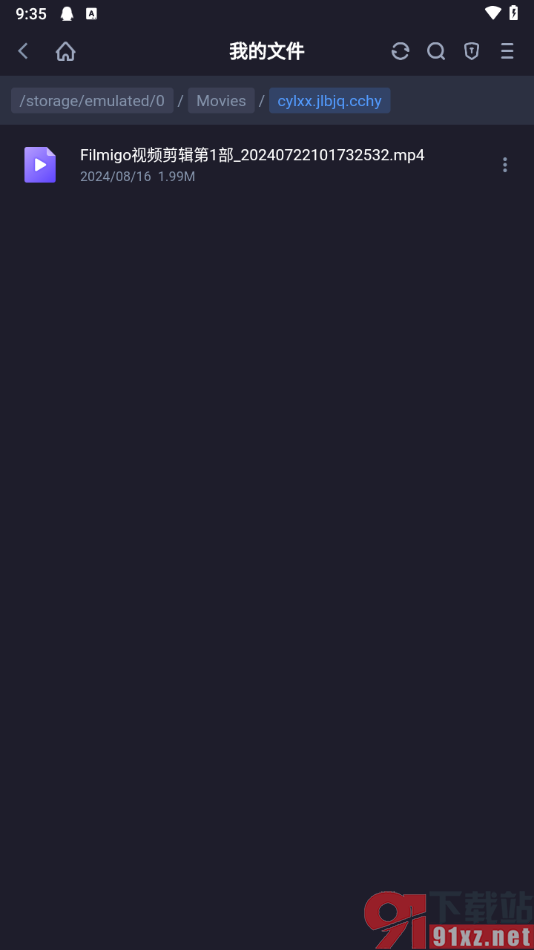
方法步骤
1.将我们的恒星播放器点击打开之后,在页面上方的位置将【文件来源】的选项进行点击打开就好了。
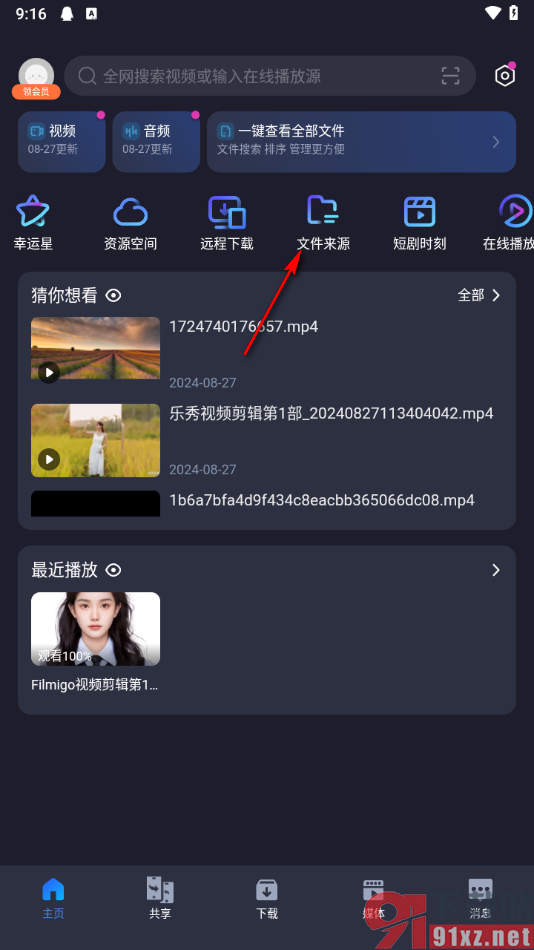
2.这时候,我们在打开的页面上,找到其中的【我的文件】选项,将其点击打开即可进入。
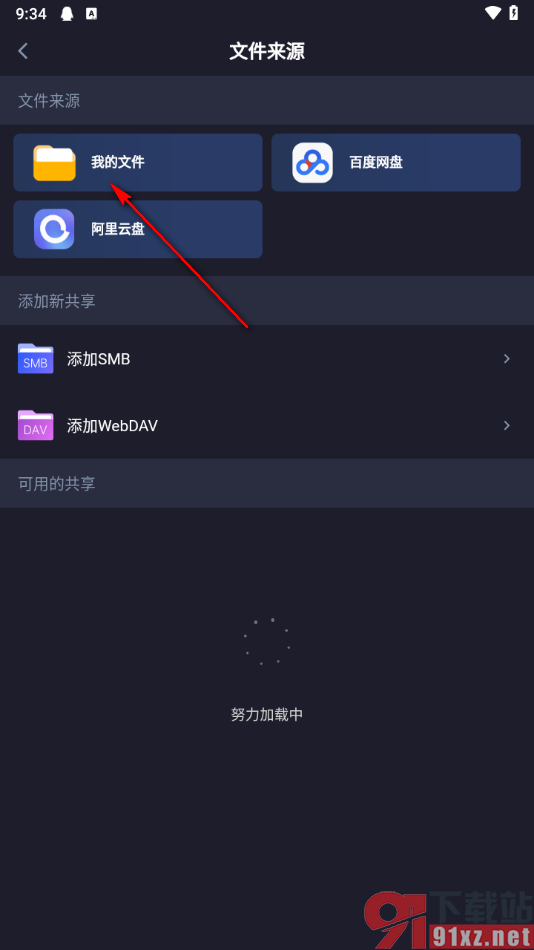
3.在当前打开的页面上,我们将其中的保存视频的路径点击打开,进入到保存视频文件的页面中,如图所示。
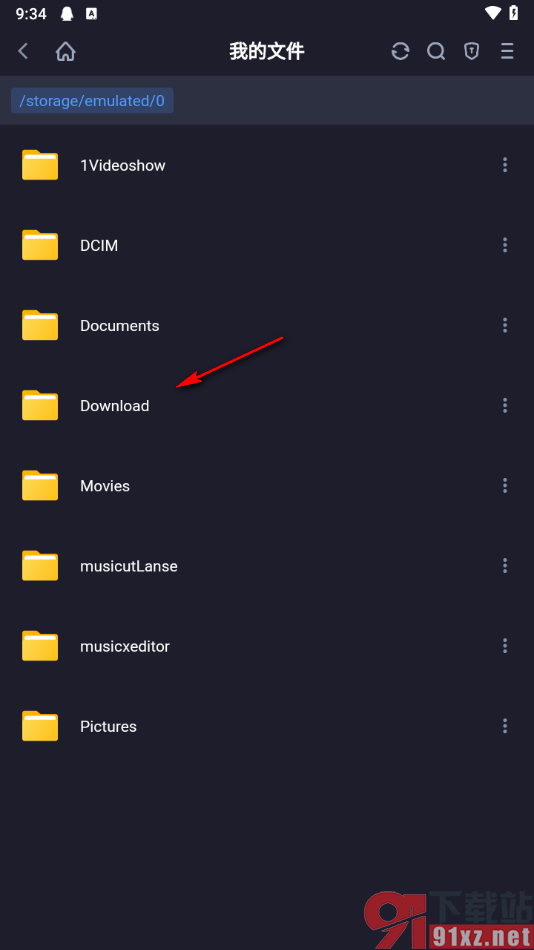
4.在当前打开的页面上,我们就可以查看到自己需要的视频素材,将其进行点击就可以进行播放了,如图所示。
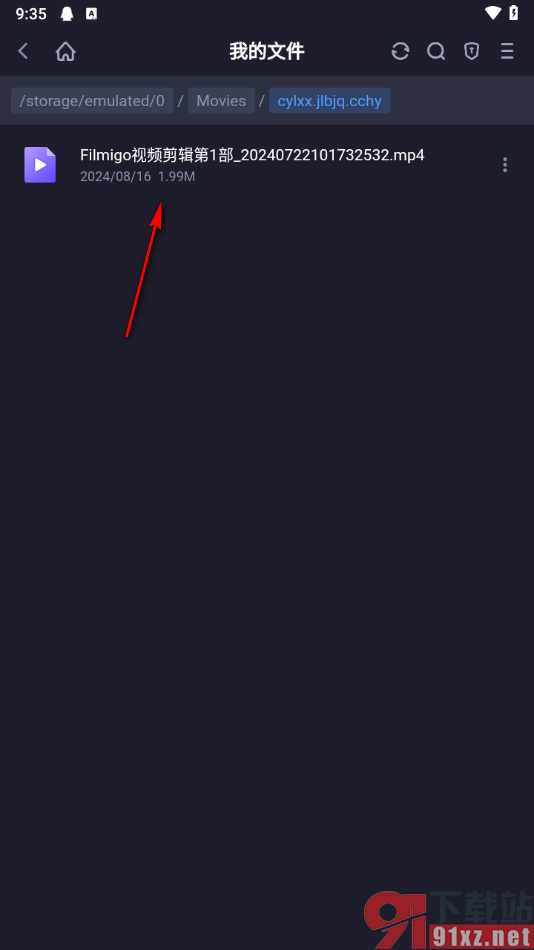
5.在播放视频的时候,你可以设置横屏播放或者竖屏播放,也可以设置循环播放或者倍速播放等相关内容,如图所示。
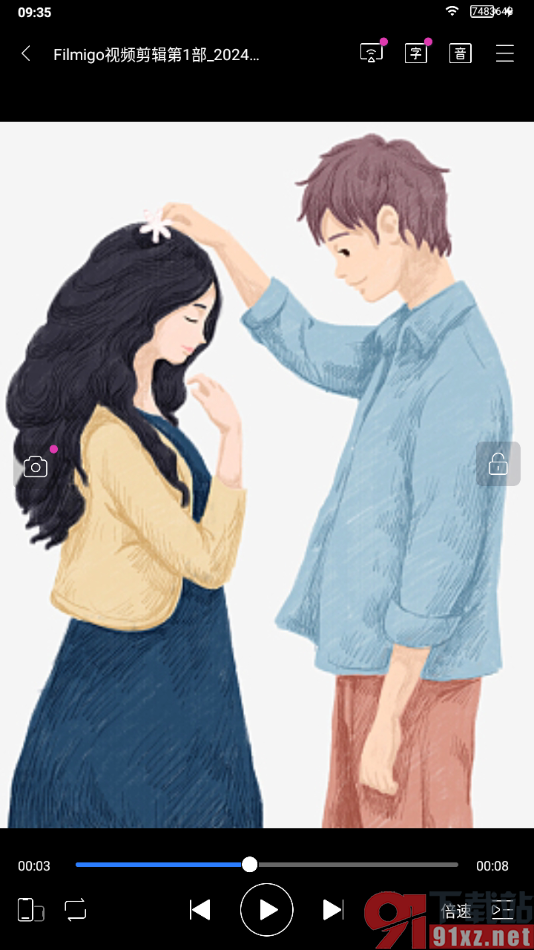
以上就是关于如何使用手机版恒星播放器上传本地视频文件的具体操作方法,我们可以按照上述的教程进行本地视频文件的播放,我们可以将手机上需要播放的视频文件通过恒星播放器播放,那么在播放的过程中可以设置横屏、竖屏以及进行倍速等内容的设置,感兴趣的话可以自己操作试试哦。
